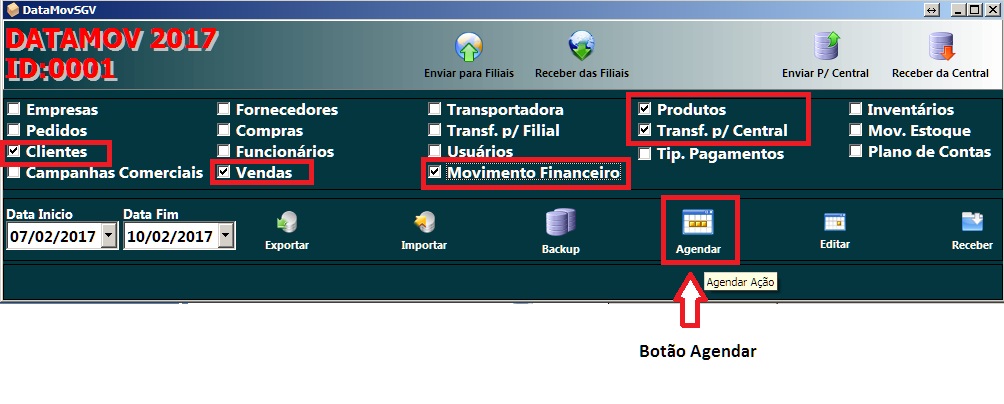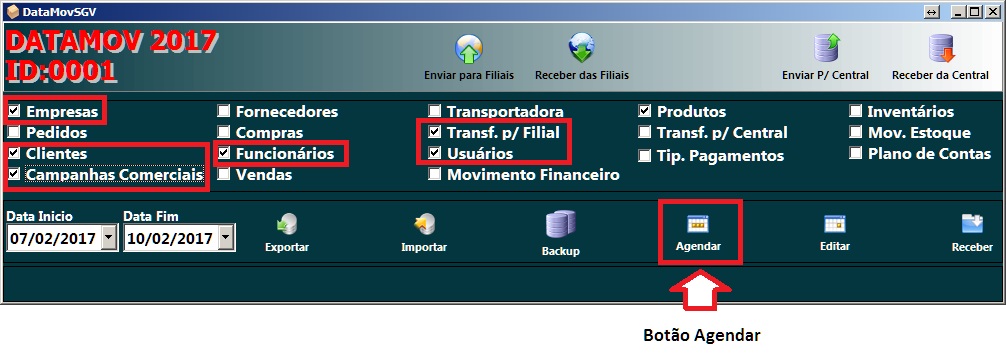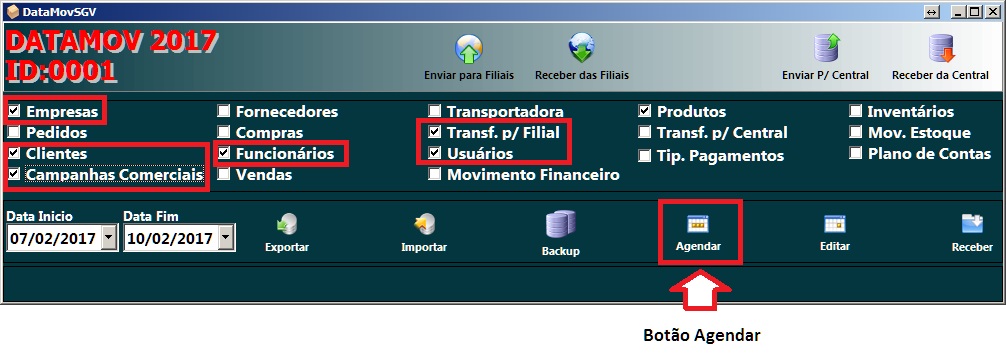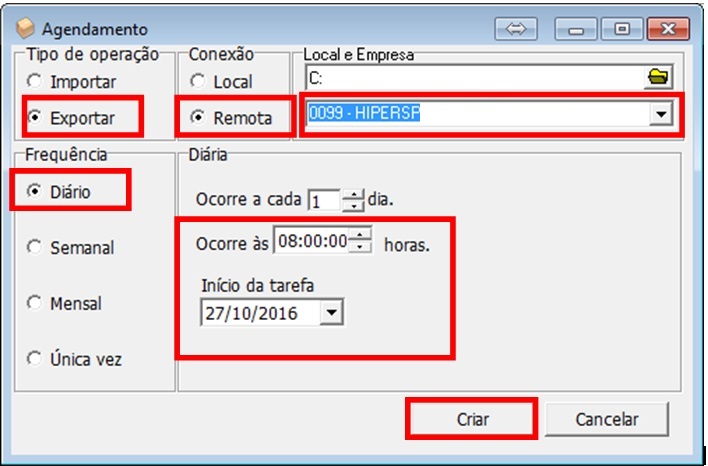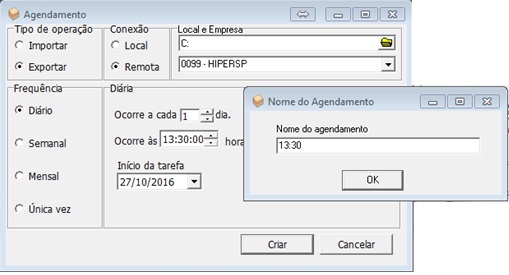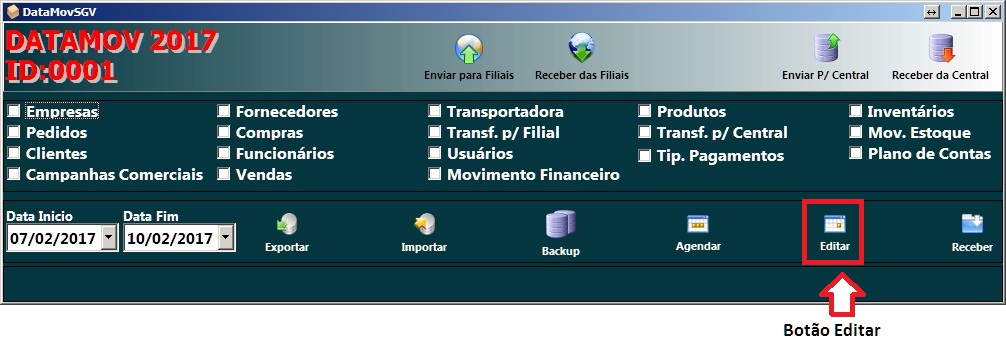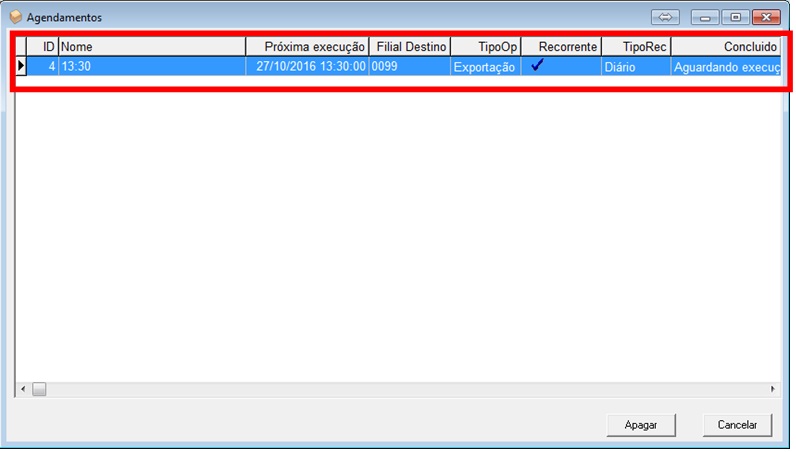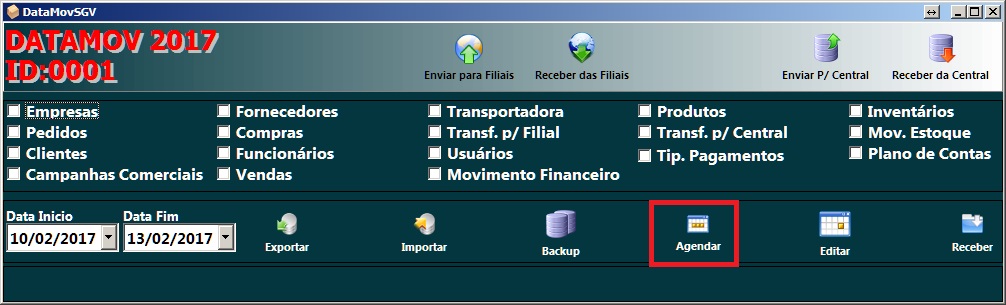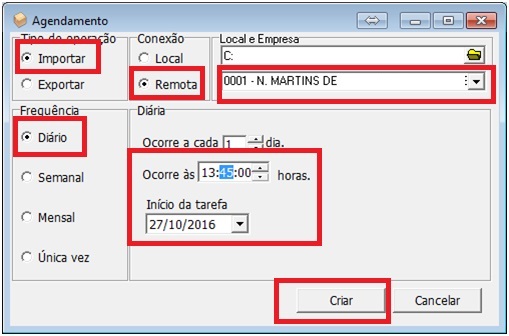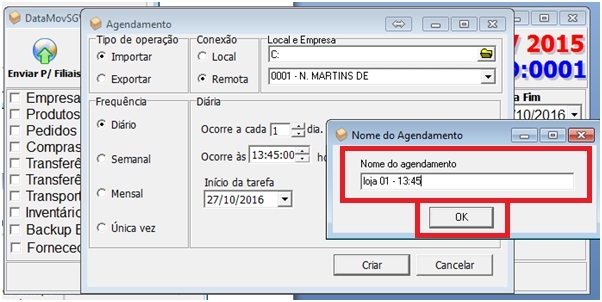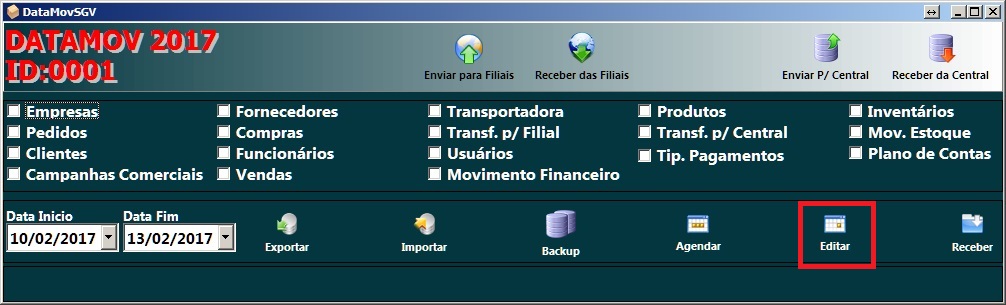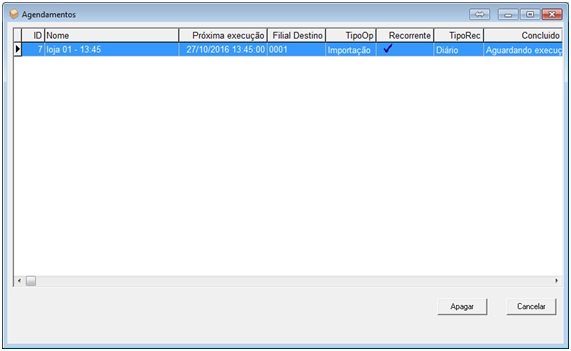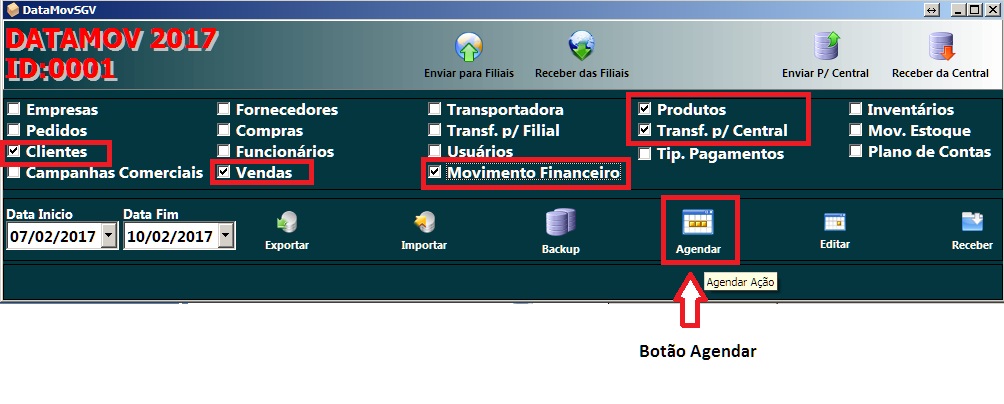
Passos para criação de agendamentos de exportação. Loja para Central.
Figura 1: envio para central- marca
(produtos, transferência p/ central,clientes,vendas,movimentação de estoque) e clicar no botão Agendar.
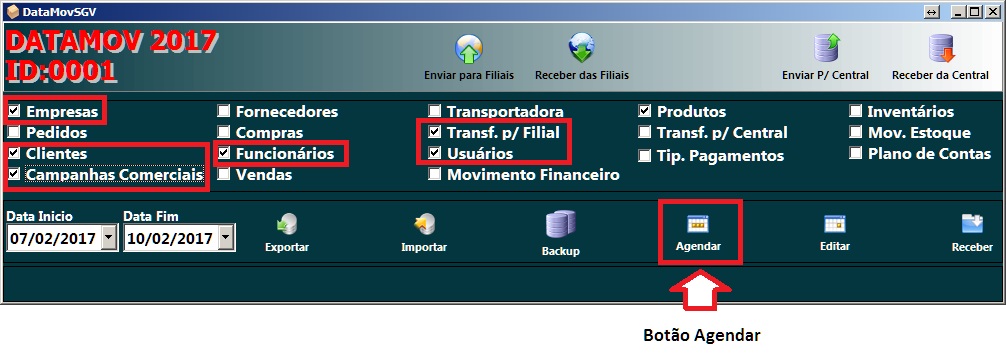
Central para loja. Figura 1.1: envio para lojas. Marca (empresas, produtos, Transferência p/ Filial, Usuários, Funcionários, Clientes, Campanhas Comerciais )
e clicar em Agendar.
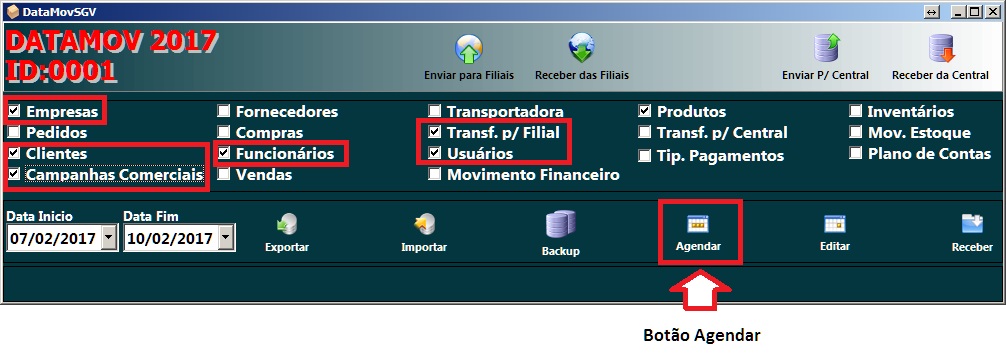
Figura 2: Marque Exportar-> freqüência diário-> definir o horário e a data de cada evento->marca conexão remota->seleciona a loja de destino->clicar no botão Criar.
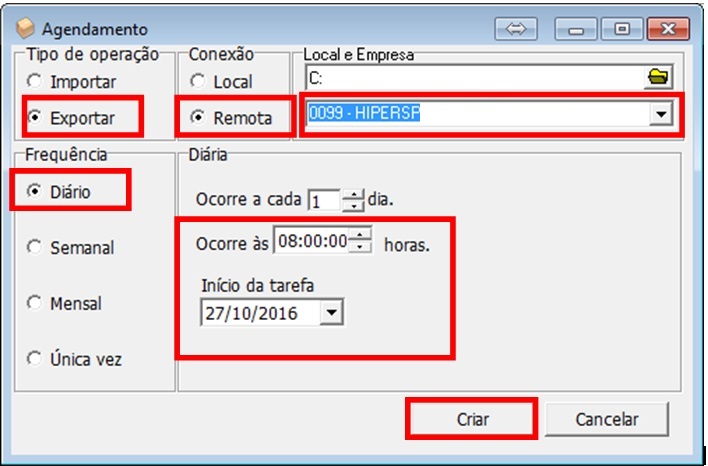
Obs. Em relação à hora data: uma hora especifica só pode ser definida se por ventura a
mesma ainda não tenha chegado ou passado no computador. Por exemplo, digamos que hoje dia 27-10-2016
já são no computador 12h18min, não será possível criar um agendamento para hoje nos horários
inferiores às 12h18min, logo só será permitido a criação de eventos onde à hora e a
data seja superior a data e hora presente.
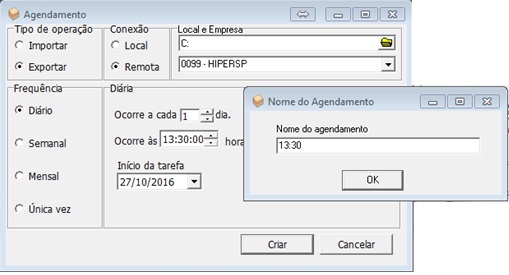
Figura 3: Normalmente é colocada alguma informação para referenciar o evento, por padrão é colocado a hora que foi definida para agendamento.
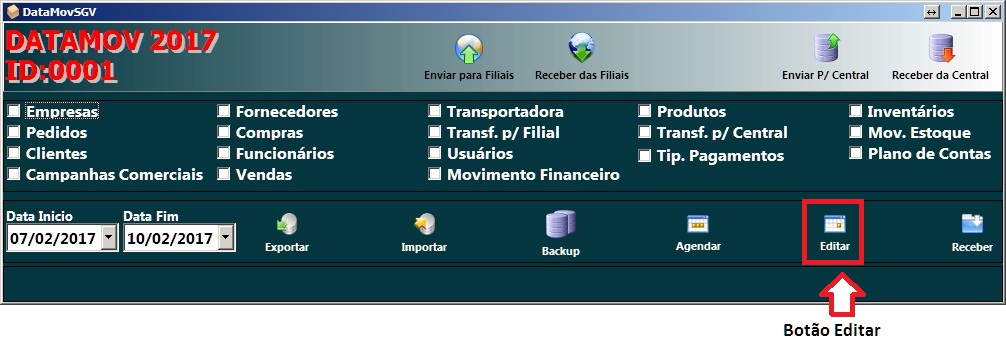
Figura 4: clique no botão editar para visualizar os agendamentos feitos.
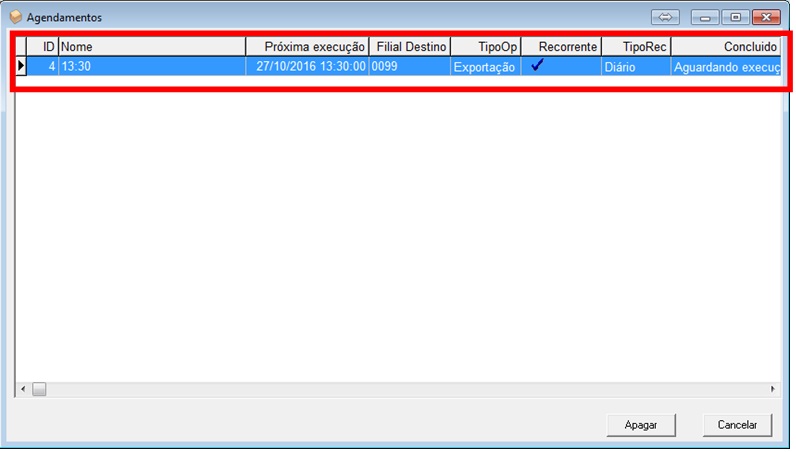
Figura 5: um agendamento realizado só pode ser removido.
Caso tenha errado algo, ser necessário excluir e recriar um novo evento.
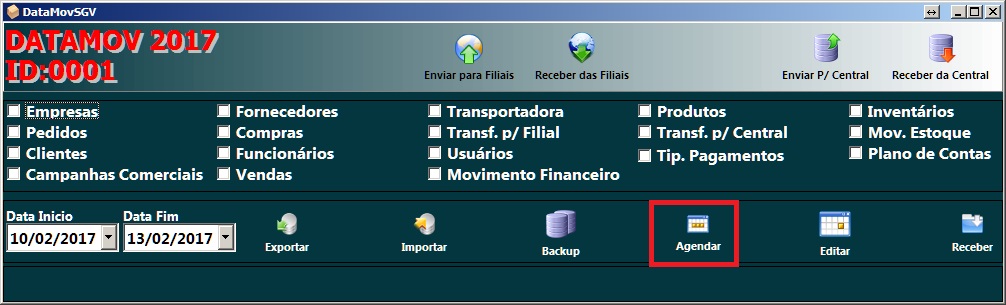
Passos para criação de agendamentos de importação.
Figura 6: Clique no botão Agendar
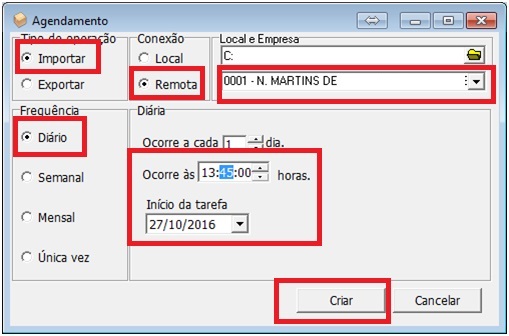
Figura 7: Marque Import-> freqüência diário-> definir o horário e a data de cada evento->marca conexão remota->seleciona
a loja de destino->clicar no botão Criar;.
Obs. Colocar à hora com a diferença de 15 minutos para mais
em relação à hora do evento de exportação criado na loja.
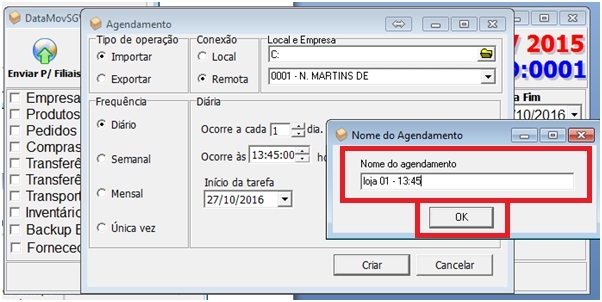
Figura 8: coloque a loja seguida do código da mesma - e hora de recebimento.
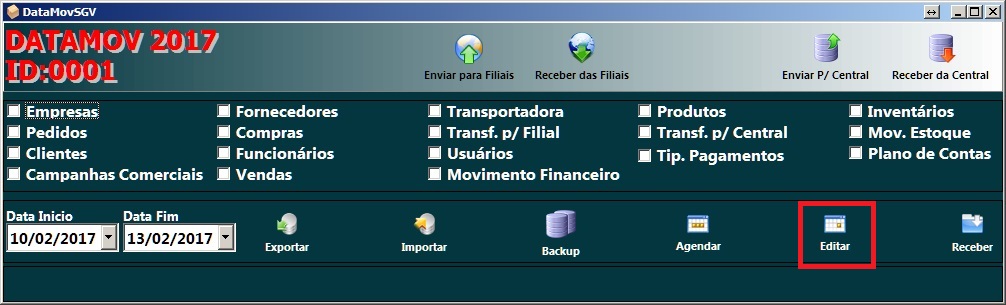
Figura 9: Clique no botão Editar .
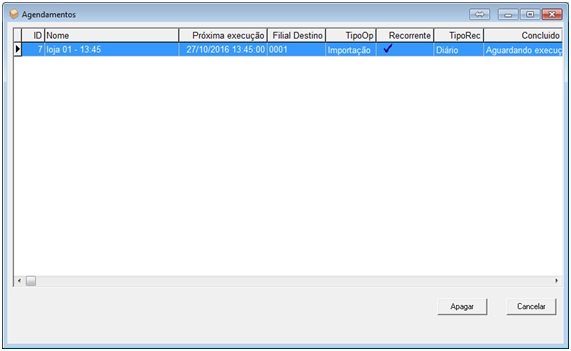
Figura 10: Visualizando os eventos.